Você comprou uma impressora, no entanto você não tem ideia como conectá-lo ao seu PC Lenovo? Na verdade, às vezes acontece de ter pequenos problèmes com este tipo de manipulação. Principalmente quando você quer passar pelo rede sem fio. Mas não se preocupe, neste artigo descrevemos o diligências para que você seja capaz para instalar sua impressora com bastante facilidade. Para isso, mostraremos como você pode encontrar o método de inicialização da sua impressora. Então vamos indicar como estabelecer conexões com e sem fio no seu PC Lenovo com W10. Finalmente, caso você encontre problemas, nós daremos a você Soluções 2 para tentar resolvê-lo.
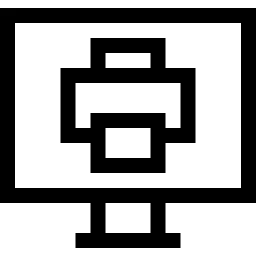
Procedimentos para conectar a impressora ao PC Lenovo no W10:
Inicialize uma impressora para conectá-la ao seu PC Lenovo:
Para começar, você deve saber que terá que realizar um manuseamento na sua impressora. Isso visa torná-lo detectável para o seu PC Lenovo. Geralmente, ao adquirir sua impressora, você terá um Guia de instalação. Isso o informa sobre as etapas para inicializar a impressora. Você precisará primeiro posicionar sua impressora perto de sua caixa Internet (caso queira uma rede wireless) mas também perto do seu computador. Então, você terá que conectá-lo a uma leva. Depois de realizar essas primeiras etapas, você precisará iniciar manipulação para que sua impressora possa ser detectável na rede Wi-Fi. Este último consiste em pressionar determinados botões do seu dispositivo que serão específicos para ele.
Se você não consegue encontrar manual de instalação da sua impressora. É possível encontrar procedimentos online na internet. Por exemplo, você pode recuperá-lo no sites oficiais tal como Epson , HP , Cânone. Em algumas impressoras, você pode até obter uma meio de instalação para explicar o processo para você.
Assim que a impressora estiver inicializado. Você vai ter que ir para seu computador Lenovo para gerar o conexão entre os 2 elementos. Existem 2 alternativas. Ou você quer gerar uma conexão sem fio para que você esteja livre para se mover. Ou também é possível usar um cabo específico para fazer a conexão entre os 2 dispositivos.
Estabeleça uma conexão com um cabo USB para conectar a impressora ao seu PC Lenovo:
La conexão com fio será o mais estável porque é feito com um cabo. Então caso você tenha problemas de conexão, aconselhamos a verificar se o cabo está bem conectado. Ou então substituí-lo se for estragado. Desta forma, se você encontrar problemas com a conexão sem fio. Recomendamos enfaticamente que você teste primeiro a conexão com fio. você pode assim analisar sua disfunção.
- Esta solução será realmente fácil. Você terá que conecte o cabo na porta USB do seu PC Lenovo assim como o seu impressora.
- você pode ver um janela de informações aparecer no Centro de Notificação.
- Você pode então testar a impressão do seu PC Lenovo.
Portanto, esta solução tem certas vantagens. No entanto, adiciona outro segmento ao seu PC Lenovo. E restringe seus movimentos. Você será obrigado a ter impressora perto do seu computador.
Conectando uma impressora ao seu PC Lenovo usando a rede sem fio no Windows 10:
- Para fazer isso, você terá que ir ao Configurações do Windows por exemplo, usando o atalho de teclado Windows + e.
- Então você terá que selecionar a seção " Dispositivos periféricos ".
- Neste último, você terá acesso à subseção “Impressoras e scanners”.
- Clique no botão “Adicione uma impressora ou scanner”.
- Isso permitirá detecção de início da impressora.
- Se este não é reconhecido. Vai demorar repita a manipulação detalhadas no guia da impressora.
- Quando for detectado, tudo o que você precisa fazer é apoio nele para gerar a conexão.
Nota importante: La conexão de impressora sem fio é feito pelo Rede Wifi. Portanto, será necessário, antes de realizar este procedimento, verificar se seu PC Lenovo está conectado corretamente ao Wifi de sua caixa de internet. Se você está tendo problemas de conexão com seu Wifi. Você pode ler o seguinte tutorial: Meu PC Lenovo não detecta Wifi, o que fazer ?
Problemas de conexão entre a impressora e seu PC Lenovo:
Solução de problemas do W10 para seu PC Lenovo:
Se você quiser corrija um problema de impressão no seu PC Lenovo facilmente. Você deve saber que o W10 oferece um solucionador de problemas dedicado à impressão.
- Para acessá-lo, você pode acessar o Configurações do dispositivo aba "Impressoras e scanners", da mesma forma explicada acima.
- Lá você encontrará um parágrafo "Resolução de problemas da impressora." Você então terá que pressionar “Abrir configurações de solução de problemas”.
- Caso contrário, também é possível acessar esta tela passando pelo Configurações de atualização e segurança na subseção " Resolução do problema ".
- Nesta janela, pressione “Utilitários adicionais de solução de problemas”.
- Depois você terá uma parte "Impressora" em que você terá que com quem se possa contar.
- Por fim, clique no botão "Execute o solucionador de problemas".
- Então vai demorar executar procedimentos utilitários.
Execute a atualização do driver da impressora no W10 para o seu PC Lenovo:
Também pode ser necessário fazer atualização do driver da impressora muito facilmente.
- Para fazer isso, você precisará abrir o Gerenciador de dispositivos com a barra de pesquisa do W10.
- Então você terá que encontrar a seção “Impressoras”.
- Então apenas faça clique com o botão direito na sua impressora.
- E selecione "Atualize o driver" no menu de contexto.
- Finalmente selecione "Pesquisa automática de motoristas".
Em conclusão: Configurar uma impressora em um PC Lenovo agora é mais fácil com a aparência utilitários de instalação da impressora. Se você encontrar problemas você pode exclua a impressora por meio das Configurações do dispositivo. Em seguida, repita a manipulação de a até z favorecendo o conexão com fio. Se isso não funcionar, você pode usar Solucionador de problemas do Windows. Ou até mesmo fazer o atualização do driver da impressora.
Caso deseje mais informações sobre o seu PC Lenovo, consulte os outros artigos da categoria: Computadores Lenovo.
